Duplicaten in iTunes verwijderen met standaardmanieren
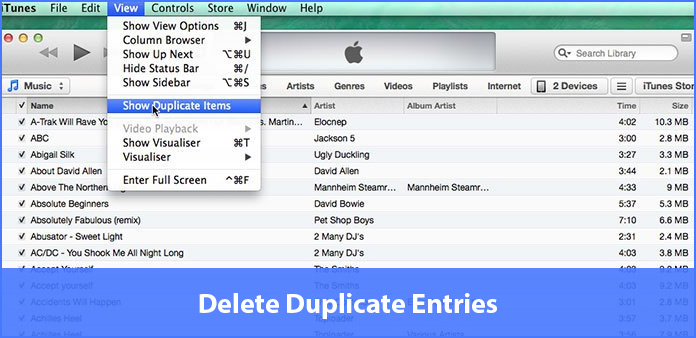
Duplicaten in iTunes zijn echte pijn voor jou. De gedupliceerde bestanden in iTunes zijn niet alleen verspilling van iCloud en maken het zoeken ingewikkelder, maar veroorzaken ook het herhaaldelijk afspelen van audiobestanden of videobestanden. Wat zou de beste oplossing moeten zijn om de duplicaten in iTunes te verwijderen of in de toekomst zelfs dubbele bestanden van iTunes te voorkomen? Het artikel legt de beste methode uit om duplicaten in iTunes te verwijderen zonder hulpmiddelen van derden.
Deel 1: Duplicaten weergeven in iTunes
Als u de duplicaten in iTunes wilt verwijderen, moet u weten hoe u eerst duplicaten in iTunes kunt weergeven. Volg gewoon de stappen om de duplicaatbestanden in iTunes te vinden.
- 1. Controleer de duplicaten in iTunes
- 2. Laat duplicaten zien in iTunes
Mac: wanneer u iTunes van uw computer start, kunt u de optie "Bekijken" kiezen om "Duplicaten weergeven" te selecteren.
Windows: druk op de toetsen "Control" en B op het toetsenbord om de menubalk van iTunes te openen. En dan kunt u "Weergave" van "Duplicaten weergeven" kiezen.
Wanneer u muziekbestanden of videobestanden sorteert, kunt u iTunes sorteren op naam of op artiest om items samen te groeperen. Voor de meerdere versies van dezelfde mediabestanden, kunt u de "Alt" of "Option" -toets van de Mac of de "Shift" -toets van Windows ingedrukt houden en vervolgens de optie "Weergave" van "Show Extract Duplicates Items" kiezen. Het kan u helpen de duplicaten te vinden met dezelfde naam, artiesten en albums.
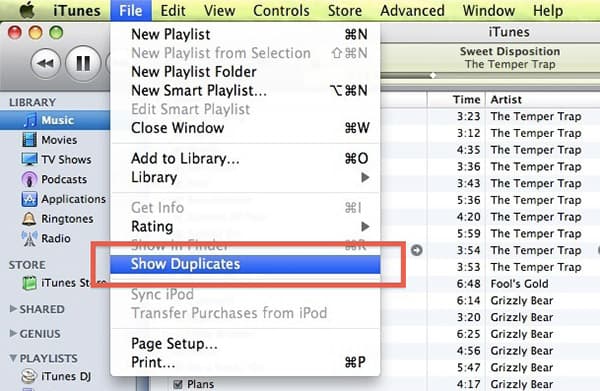
Deel 2: automatisch verwijderen van duplicaten in iTunes
Wanneer u de dubbele muziek vindt, kunt u de andere informatie beoordelen, zoals de tijd, releasedatum of het genre, om u te helpen het gewenste bestand te bepalen. De kolommen van de iCloud-muziekbibliotheek en -typen zijn ook belangrijke aspecten om u te helpen bij het bepalen van de duplicaten die u moet verwijderen.
- 1. Nadat u een beslissing hebt genomen, kunt u het dubbele bestand selecteren dat u wilt verwijderen.
- 2. Zoals voor Mac, kunt u de knop "Bewerken" in de menubalk selecteren om op het "Wissen" iTunes duplicaatbestand te klikken. Wat Windows betreft, druk je op de toetsen "Control" en "B" om de menubalk van iTunes te openen en kies vervolgens Verwijderen.
- 3. Daarna kun je op de knop "Gereed" klikken om nu duplicaten in iTunes te verwijderen.
Eindelijk kunt u de iTunes nu als uw vereiste organiseren. Maar als je per ongeluk een aantal duplicaten hebt verwijderd, zou je dat ook moeten doen muziek toevoegen aan iTunes.
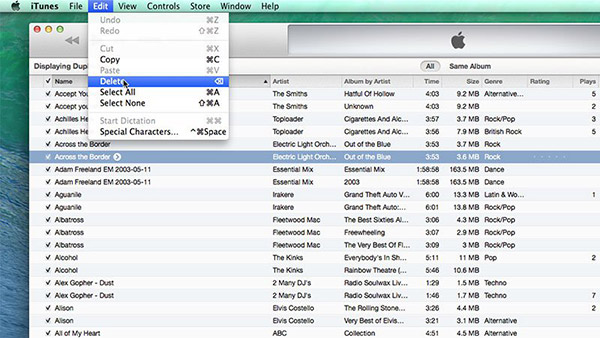
Deel 3: voorkomen dat dubbele nummers in iTunes worden geïmporteerd
Wat de muziekbestanden betreft, biedt iTunes 11 een mooie oplossing om te voorkomen dat iTunes 11 dubbele bestanden in iTunes importeert. Volg de stappen om de iTunes-bestanden correct te beheren.
- 1. Start de iTunes-software en kies vervolgens de optie "Voorkeur".
- 2. Kies de optie "Geavanceerd".
- 3. Vink de "Keep iTunes Media folder organized" aan.
- 4. Zorg ervoor dat de "Kopieer" -bestanden naar iTunes Media Folder bij het toevoegen aan Bibliotheek een vinkje hebben.
- 5. Kies de waarschuwing Reset all dialog en klik op de knop "OK" om dubbele nummers in iTunes te verwijderen.
De bovenstaande oplossingen zijn methoden om duplicaten in iTunes te verwijderen zonder software van derden. Maar wanneer u dubbele nummers in iTunes verwijdert, moet u speciale aandacht besteden aan de bestanden die u selecteert. Of anders zou je een methode moeten vinden om Muziek overbrengen van iPod naar iTunes met een paar klikken met Tipard iPhone Transfer Ultimate.
Omdat de hot-software de perfecte oplossing biedt om duplicaten in iTunes te verwijderen en muziek zonder iTunes te plaatsen, kunt u eenvoudig de bestanden van uw iPhone of andere apparaten beheren met de all-in-one software.







